- प्लेटफॉर्म
- प्लेटफॉर्म
- जर मैन्युअल
- NetTradeX विंडोज यूजर गाइड
- वर्किंग विथ चार्ट टेम्प्लेट्स
वर्किंग विथ चार्ट टेम्प्लेट्स
वित्तीय साधनों के चार्ट पर आप सेट संकेतक और ग्राफ़िकल ऑब्जेक्ट्स (उनके वर्तमान सेटिंग्स के साथ) और अन्य चार्ट सेटिंग्स सहेज सकते हैं । इसे चार्ट टेंपलेट कहा जाता है । उपयोगकर्ता के द्वारा निर्दिष्ट नाम के साथ उपयोगकर्ता के PC पर चार्ट टेंपलेट्स संग्रहीत किए जाते हैं । आप आसानी से एक चार्ट की सेटिंग्स स्थानांतरित कर सकते हैं (संकेतक, वस्तुओं और अन्य सेटिंग्स) टेम्पलेट्स के माध्यम से एक दूसरे के लिए.
1. चार्ट टेम्पलेट्स के साथ कार्य करना
चार्ट टेम्पलेट्स के साथ काम करने के लिए सक्रिय चार्ट विंडो पर राइट-क्लिक करें और खुले संदर्भ विंडो में "टेम्पलेट्स" चुनें.
विंडो के साथ "किसी टेम्पलेट के रूप में चार्ट सहेजें... " फ़ंक्शन पहले से मौजूद टेम्पलेट्स की सूची के साथ पहली पंक्ति में खुलेगा, और क्षैतिज रेखा के बाद, अनुवर्ती पंक्तियों में टेम्पलेट समूहों के नाम. टेंपलेट्स के किसी सबसेट को नामांकित समूह में संयोजित किया जा सकता है । जब आप अपने माउस को समूह के नाम पर ले जाते हैं, तो कोई विंडो समूह टेंपलेट्स की सूची के साथ खुलती है:
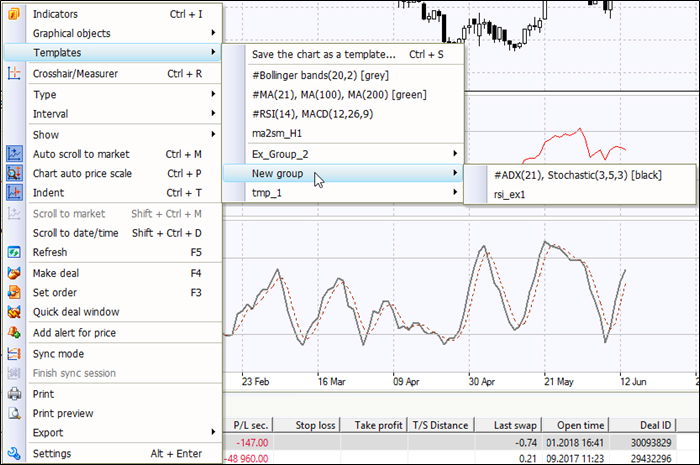
a) बाईं ओर क्लिक करें "चार्ट को टेम्पलेट के रूप में सहेजें... " एक संवाद बॉक्स खोलने के लिए "कोई चार्ट टेम्पलेट जोड़ना ", टेम्पलेट नाम में खोली गई विंडो में टाइप करें, और भी टेम्पलेट्स के समूह में, यदि आवश्यक हो, और दबाएँ "OK " टेम्पलेट को सहेजने के लिए । आप मौजूदा समूह में कोई नया टेंपलेट जोड़ सकते है या कोई नया समूह बनाएं या इसे किसी समूह में न जोड़ें.
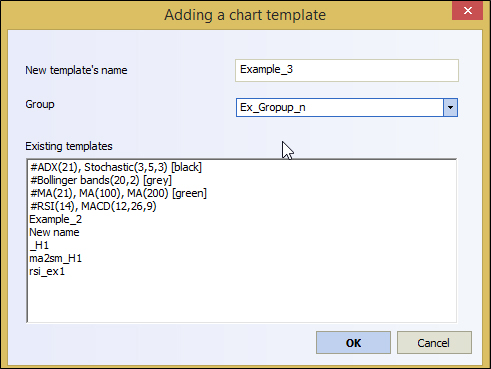
b)बाएँ क्लिक द्वारा सूची से टेम्पलेट नाम चुनने के मामले में, वर्तमान चार्ट संकेतक और ग्राफ़िकल ऑब्जेक्ट्स सहित सभी टेम्पलेट सेटिंग्स स्वीकार करेगा..
2. निर्यात टेंपलेट्स
चार्ट में निर्यात करने के लिए टेंपलेट्स खोलें "सेटिंग्स " टैब में मुख्य मेनू और चुनें "निर्यात..
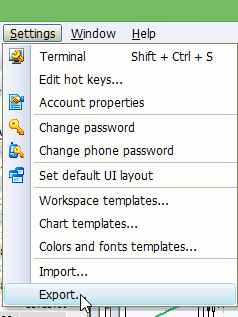
फिर, में "निर्यात सेटिंग्स " संवाद बॉक्स में आप सेटिंग्स आप निर्यात करने के लिए आवश्यक टिक सकता है । उदाहरण में सभी चार्ट टेंपलेट्स निर्यात के लिए चुने जाते हैं । आप निर्यात बटन दबाने के बाद अपनी सीडी पर चुना टेम्पलेट्स के "tte " एक्सटेंशन के साथ एक फ़ाइल लिख सकते हैं.
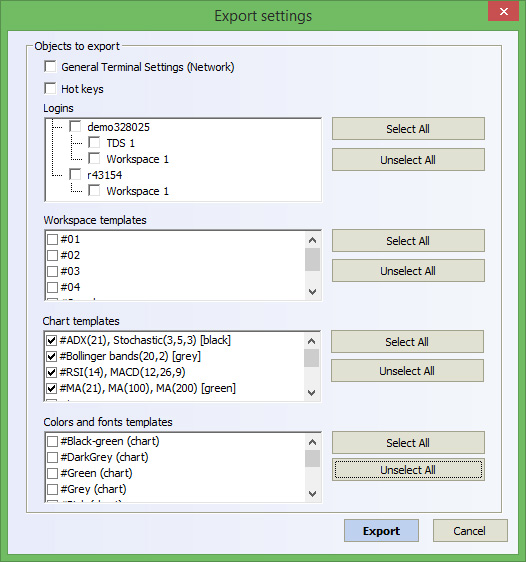
3. चार्ट टेम्पलेट्स की सूची के साथ कार्य करना
सूची से टेंपलेट को हटाने के लिए (टर्मिनल टेंपलेट्स के डाटाबेस से) के लिए जाना "सेटिंग्स" – "चार्ट टेंपलेट्स...":
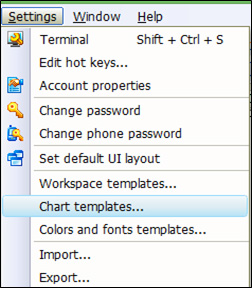
Iखोला संवाद बॉक्स में यह आवश्यक है के लिए चिह्नित करने के लिए टेंपलेट को नष्ट कर दिया और प्रेस "हटाएं " बटन, फिर "हां " और "ठीक
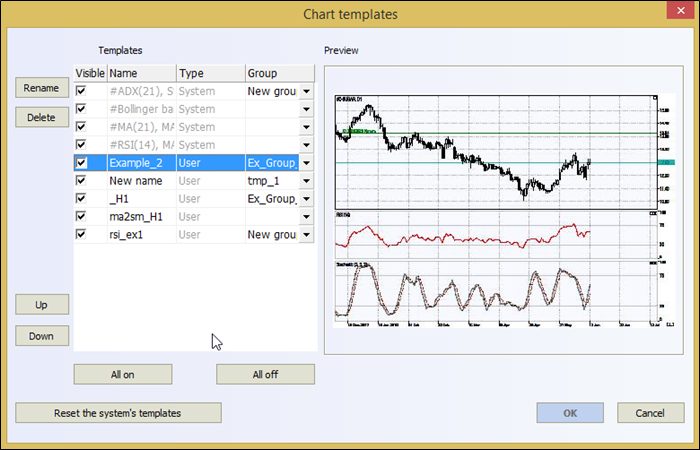
साथ ही, इस संवाद बॉक्स में आप टर्मिनल टेम्पलेट की सूची में टेम्पलेट्स की दृश्यता सेट कर सकते हैं, टेम्पलेट ऊपर या नीचे सूची पर ले जाएँ । स्तंभ में "समूह आप टेम्पलेट को किसी भी समूह में जोड़ सकते हैं, या सभी समूहों से टेम्पलेट निकालें. इसके अलावा उपयोगकर्ता द्वारा बनाई गई टेम्पलेट्स, आप सिस्टम टेम्पलेट का उपयोग कर सकते हैं-टर्मिनल में चार सिस्टम टेम्पलेट हैं जो संभावित चार्ट सेटिंग्स के उदाहरण के रूप में कार्य करते हैं और हटाए नहीं जा सकते.
